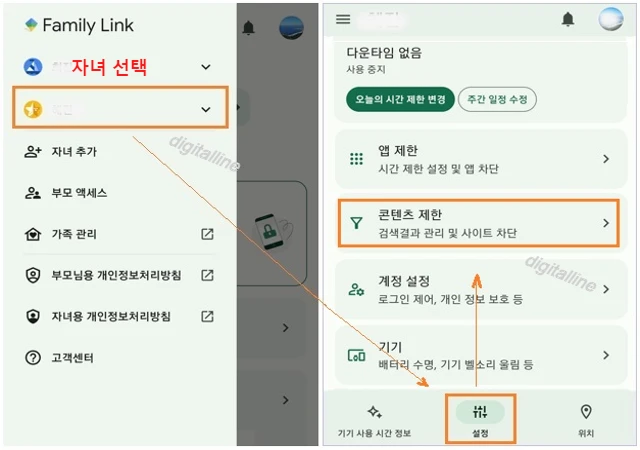티스토리 뷰
자녀의 구글 검색 결과 관리, 즉 자녀가 성인용(유해) 웹사이트를 접근하는지 감독하는 방법을 소개합니다.
현재 자녀의 Google 계정을 감독하지 않는 경우 Family Link를 사용하여 감독 기능을 설정할 수 있습니다. 자녀에게 아직 Google 계정이 없는 경우 자녀의 계정을 만들 수 있습니다.
자녀가 어떤 웹사이트를 방문하는지, 어떤 앱을 사용하는지 주기적으로 확인해 보세요. 자녀의 온라인 활동을 모니터링하는 것은 자녀의 안전을 지키는데 도움이 될 수 있습니다.
자녀의 구글 검색 결과를 관리하는 것 외에도 자녀와의 대화를 통해 자녀가 안전하게 인터넷을 사용할 수 있도록 도와주세요. 자녀에게 인터넷에서 무엇을 할 수 있는지, 무엇을 하면 안 되는지 설명하고, 성인용 콘텐츠에 액세스 할 경우 어떤 위험이 있는지 알려주세요. 자녀가 궁금한 점이 있으면 언제든지 부모에게 물어볼 수 있도록 격려해 주세요.
자녀의 Google 검색 결과를 관리하기 위해 사용할 수 있는 세 가지 기능은 다음과 같습니다.
- 필터: 자녀가 성인용 콘텐츠에 액세스하지 못하도록 하는 가장 효과적인 방법입니다. 이 기능을 사용하면 검색 결과에서 선정적이거나 폭력적인 콘텐츠가 모두 제거됩니다.
- 흐리게 처리: 자녀가 우연히 성인용 콘텐츠를 보게 되는 것을 방지하는데 도움이 됩니다. 이 기능을 사용하면 선정적인 이미지가 흐리게 처리되어 자녀가 보기 어렵게 됩니다.
- 사용 안함: 자녀가 검색 결과에서 모든 콘텐츠를 볼 수 있도록 합니다. 이 기능을 사용하면 자녀가 성인용 콘텐츠에 액세스 할 수 있으므로, 자녀와의 대화와 온라인 활동 모니터링을 통해 자녀가 안전하게 인터넷을 사용할 수 있도록 해야 합니다.
자녀가 성인용(유해) 웹사이트 접근하는지 감독하기
① Family Link 앱을 열거나 g.co/YourFamily로 이동합니다.
② 자녀를 선택합니다.
③ 하단 중앙에서 설정 > 콘텐츠 제한을 탭합니다.
④ Google 검색을 탭합니다.
ⓢ 자녀의 액세스 권한을 업데이트하려면 '필터'에서 세이프서치를 유지하거나 '흐리게' 또는 '사용 안함'으로 변경하세요.
- 필터: 선정적이거나 폭력적인 콘텐츠를 완전히 차단합니다.
- 흐리게 처리: 선정적인 이미지를 흐리게 처리하여 자녀가 보기 어렵게 합니다.
- 사용 안함: 모든 검색 결과를 표시합니다.

✜ 도움말: 음란물 웹사이트에 대한 액세스를 관리하려면 Chrome에서 필터를 업데이트하세요.
《 자녀 보호 기능 관련 글 》
Family Link, 자녀의 활동 모니터링 돕는 알림 사용·끄기 및 사용 목적
패밀리 링크(Family Link)에서 자녀의 활동을 모니터링 돕는 알림 사용, 끄기 및 알림 사용 목적을 살펴봅니다. Family Link 알림은 부모가 자녀의 디지털 활동을 관리하고 안전을 지키는데 도움이 되
digitalline.tistory.com
Google Play에서 자녀 보호 기능 설정 및 사용 방법_안드로이드
안드로이드 기기의 Google Play에서 자녀 보호 기능 설정 및 사용 방법을 소개합니다. Google Play에서 자녀 보호 기능은 자녀가 Google Play에서 다운로드하거나 구매할 수 있는 콘텐츠를 제한할 수 있는
digitalline.tistory.com
'iT insight > Family Link' 카테고리의 다른 글
| 크롬에서 자녀 활동 관리: 자녀가 방문하는 웹사이트 권한 설정 변경하기 (2) | 2023.10.12 |
|---|---|
| Family Link, 크롬에서 자녀의 인터넷 사용 관리하기 (0) | 2023.10.10 |
| 자녀의 기기 사용 시간 제한: 일일·주간 한도 및 다운타임 설정 또는 끄기 (1) | 2023.10.06 |
| Family Link, 자녀의 활동 모니터링 돕는 알림 사용·끄기 및 사용 목적 (1) | 2023.10.05 |
| YouTube에서 자녀의 동영상 자동재생 사용 중지 또는 사용하기 (0) | 2023.05.03 |